《ps图形图像处理》教案
- 格式:doc
- 大小:3.74 MB
- 文档页数:225
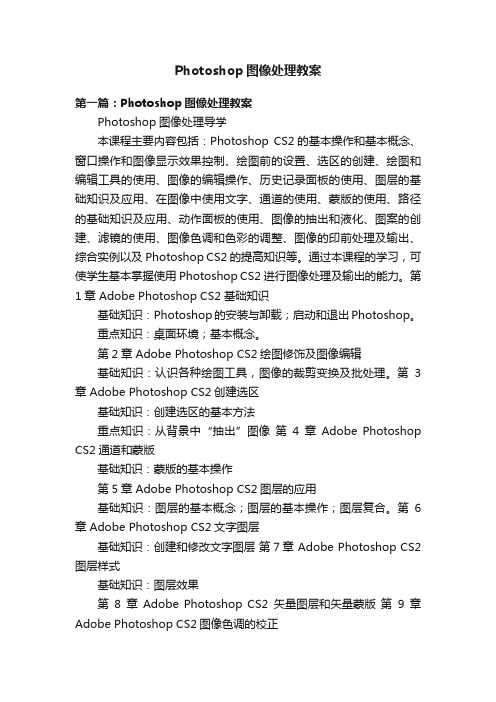
Photoshop图像处理教案第一篇:Photoshop图像处理教案Photoshop图像处理导学本课程主要内容包括:Photoshop CS2的基本操作和基本概念、窗口操作和图像显示效果控制、绘图前的设置、选区的创建、绘图和编辑工具的使用、图像的编辑操作、历史记录面板的使用、图层的基础知识及应用、在图像中使用文字、通道的使用、蒙版的使用、路径的基础知识及应用、动作面板的使用、图像的抽出和液化、图案的创建、滤镜的使用、图像色调和色彩的调整、图像的印前处理及输出、综合实例以及Photoshop CS2的提高知识等。
通过本课程的学习,可使学生基本掌握使用Photoshop CS2进行图像处理及输出的能力。
第1章 Adobe Photoshop CS2 基础知识基础知识:Photoshop的安装与卸载;启动和退出Photoshop。
重点知识:桌面环境;基本概念。
第2章 Adobe Photoshop CS2绘图修饰及图像编辑基础知识:认识各种绘图工具,图像的裁剪变换及批处理。
第3章 Adobe Photoshop CS2创建选区基础知识:创建选区的基本方法重点知识:从背景中“抽出”图像第4章Adobe Photoshop CS2通道和蒙版基础知识:蒙版的基本操作第5章 Adobe Photoshop CS2图层的应用基础知识:图层的基本概念;图层的基本操作;图层复合。
第6章 Adobe Photoshop CS2文字图层基础知识:创建和修改文字图层第7章 Adobe Photoshop CS2图层样式基础知识:图层效果第8章Adobe Photoshop CS2矢量图层和矢量蒙版第9章Adobe Photoshop CS2图像色调的校正基础知识:图像色调调整命令;图像色彩调整命令;特殊色调调整。
作业:1、2、3、4、5 第10章 Adobe Photoshop CS2图像的分析与扫描第11章 Adobe Photoshop CS2滤镜的特殊效果基础知识:各种滤镜效果的使用第12章 Adobe Photoshop CS2文件的存储第13章 Adobe Photoshop CS2网页和动态图形第1章Adobe Photoshop CS2 基础知识第2章Adobe Photoshop CS2绘图修饰及图像编辑教学目的:本章的目的是为了使学生对PHOTOSHOP的工作方式有一个总体认识——包括学生在制作和编辑图片时,PHOTOSHOP怎样组织信息,以及学生如何与软件进行交互。
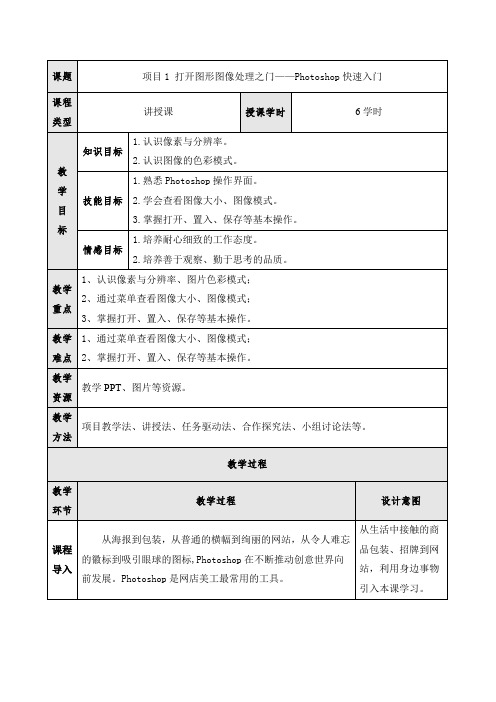
➢任务1 在Photoshop中打开文件在Photoshop中打开“蛋糕.psd”和“文字素材.psd”文件。
启动Photoshop,执行“文件”→“打开”命令(快捷键Ctrl+O),选择“蛋糕.psd”、“文字素材.psd”。
任务2 查看图像属性活动1 查看图像大小执行“图像”→“图像大小”命令,分别查看“蛋糕.psd”和“文字素材.psd”图像大小活动2 查看图像色彩模式执行“图像”→“模式”命令,查看到图像颜色模式为:RGB颜色,符合网店图片模式要求。
任务3 置入图像合成海报活动置入图像把“蛋糕.psd”置入到“文字素材.psd”。
在Photoshop中打开“文字素材.psd”。
选取“文件”→“置入”,选择“蛋糕.psd”,然后单击“置入”。
把蛋糕图像移动到合适的位置,按下“回车”键,提交变换,完成海报。
活动保存文件活动实施选择菜单“文件”→“存储”,文件名为:蛋糕海报,保存类型:“Photoshop (* PSD;*.PDD)”;保存类型:“JPEG (*JPG;* JPEG;*JPE)”。
在地毯上拍摄照片,美工小美需要把照片制作成符合要求的商品场景图。
活动调整画布大小选择菜单“图像”→“图像大小”任务2 制作商品长图——裁剪画布情境设计:淘宝场景图长图主要包含的类目为男装、女装、运动装、童装、孕妇装。
需是实拍图、模特图或者有场景的图片。
要求整体场景氛围真实美观,画面主体清晰,视觉整体重心与画面保持居中。
尺寸为800像素×1200像素,图片存储格式为JPEG,小于3MB。
酸橙视觉创意有限公司为童装店制作童装商品图,摄影师小佳拍摄了童装模特照片,美工小美需要把照片制作成商品场景长图。
活动裁剪画布使用裁剪工具裁剪。
任务3 制作商品白底图——快速选择工具应用情境设计:淘宝商品白底图背景需要为纯白色(#ffffff),无模特,只能出现单体商品,不允许有阴影和毛糙抠图痕迹,商品主体突出、展示完整,尺寸大小为800像素×800像素,分辨率为72像素/英寸,PNG/JPEG格式,小于3MB。
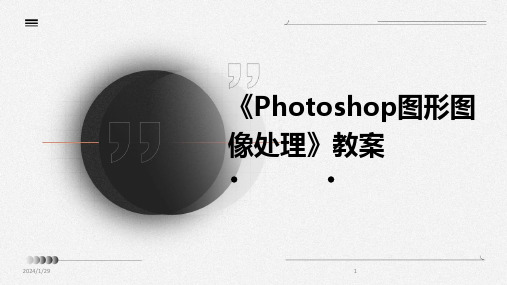
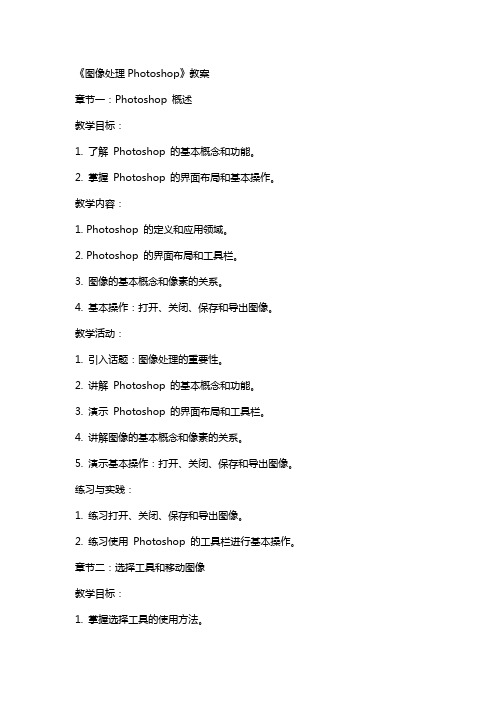
《图像处理Photoshop》教案章节一:Photoshop 概述教学目标:1. 了解Photoshop 的基本概念和功能。
2. 掌握Photoshop 的界面布局和基本操作。
教学内容:1. Photoshop 的定义和应用领域。
2. Photoshop 的界面布局和工具栏。
3. 图像的基本概念和像素的关系。
4. 基本操作:打开、关闭、保存和导出图像。
教学活动:1. 引入话题:图像处理的重要性。
2. 讲解Photoshop 的基本概念和功能。
3. 演示Photoshop 的界面布局和工具栏。
4. 讲解图像的基本概念和像素的关系。
5. 演示基本操作:打开、关闭、保存和导出图像。
练习与实践:1. 练习打开、关闭、保存和导出图像。
2. 练习使用Photoshop 的工具栏进行基本操作。
章节二:选择工具和移动图像教学目标:1. 掌握选择工具的使用方法。
2. 学会移动和裁剪图像。
教学内容:1. 选择工具的种类和功能。
2. 移动图像的方法和技巧。
3. 裁剪图像的工具和使用方法。
教学活动:1. 讲解选择工具的种类和功能。
2. 演示选择工具的使用方法。
3. 讲解移动图像的方法和技巧。
4. 演示移动图像的操作。
5. 讲解裁剪图像的工具和使用方法。
6. 演示裁剪图像的操作。
练习与实践:1. 练习使用选择工具进行图像选择。
2. 练习移动和裁剪图像。
章节三:图像的修改和调整教学目标:1. 学会调整图像的大小和分辨率。
2. 掌握图像的旋转和翻转。
3. 学会调整图像的亮度和对比度。
教学内容:1. 调整图像的大小和分辨率。
2. 旋转和翻转图像的方法和技巧。
3. 调整图像的亮度和对比度的工具和使用方法。
教学活动:1. 讲解调整图像的大小和分辨率的方法。
2. 演示调整图像的大小和分辨率操作。
3. 讲解旋转和翻转图像的方法和技巧。
4. 演示旋转和翻转图像的操作。
5. 讲解调整图像的亮度和对比度的工具和使用方法。
6. 演示调整图像的亮度和对比度操作。
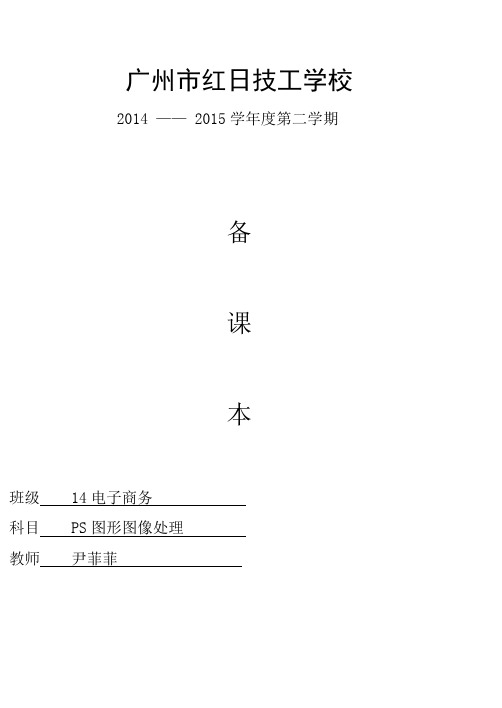
广州市红日技工学校2014 —— 2015学年度第二学期备课本班级 14电子商务科目 PS图形图像处理教师尹菲菲备课备课过程是一种艰苦的、复杂的脑力劳动过程。
充分备课是上好课的提,是教师把可能的教学能力转化为现实的教学能力的过程,也是教师提知识水平和教学能力、总结教学经验的过程。
教师备课应遵循高度负责、严肃认真、深入钻研、精益求精的原则。
师在认真学习课程标准和深钻教材的基础上,在制定学期教学计划和单元划的基础上,必须按课时写出教案。
编写教案要做到:内容完整、层次清楚、书写工整。
一篇完整的教案应包括:①教学内容②课时分配③教学目标——想教育方面、基本知识方面、能力培养方面④教学重点及难点⑤教学段的使用⑥教学过程——情境创设、问题呈现方式、活动设计、练习设、课堂小结、作业布置等⑦板书设计⑧复备⑨课后教学反思教学进度文化理论课教案教学活动二: 习ps 面板与基本操作 (55分钟) (1)讲解并演示ps 的启动、、图片加载,并指导学生操作。
(2)介绍ps 操作面板,重点每块区域功能与用法 (3)布置任务:调整、加载、面板。
巡视并指导学生操作。
(1)认真听讲并做应笔记(2)实操时认真,有疑问请教老师或。
(3) 熟悉面板并完应练习。
设计意图:(1)通过演示面板相关操让学生认识ps 界面并熟悉,启动、关闭、加载图片的方(2)了解每块面板的功能要用途,对ps 的工作环境个初步的认识。
(3)为后面的学习打好基 资源准备:多媒体课件 教学活动三: 图像基础知识 (30分钟) (1)介绍像素、矢量图、位图念。
(2)讲解前景色背景色的概颜色的选取方法,三原色rgb 与的概念和用法。
(3)布置实操任务:根据要求颜色 (4)检查作业情况,并指导。
(1)认真听讲并做应笔记,有疑问请教或同学(2)实操时认真,完成作业。
设计意图:(1)通过介绍像素、矢量位图的概念,让学生对图像个系统的概念。
(2)通过学习前景色背景概念,颜色的选取方法,三rgb 与cmyk 的概念和用法,s 的学习打好基础。
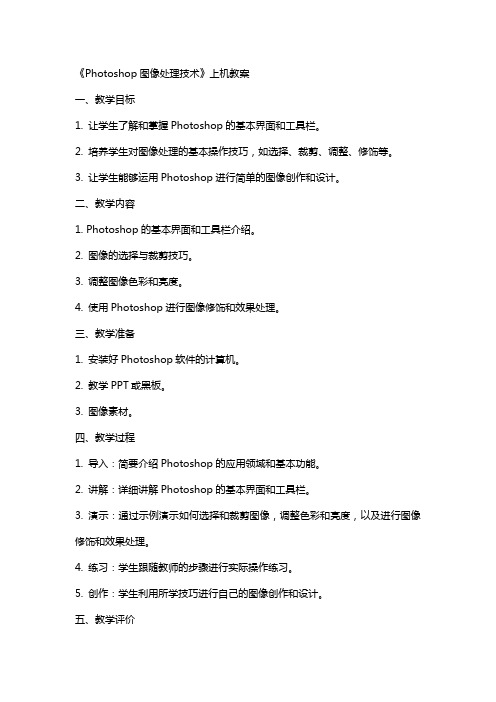
《Photoshop图像处理技术》上机教案一、教学目标1. 让学生了解和掌握Photoshop的基本界面和工具栏。
2. 培养学生对图像处理的基本操作技巧,如选择、裁剪、调整、修饰等。
3. 让学生能够运用Photoshop进行简单的图像创作和设计。
二、教学内容1. Photoshop的基本界面和工具栏介绍。
2. 图像的选择与裁剪技巧。
3. 调整图像色彩和亮度。
4. 使用Photoshop进行图像修饰和效果处理。
三、教学准备1. 安装好Photoshop软件的计算机。
2. 教学PPT或黑板。
3. 图像素材。
四、教学过程1. 导入:简要介绍Photoshop的应用领域和基本功能。
2. 讲解:详细讲解Photoshop的基本界面和工具栏。
3. 演示:通过示例演示如何选择和裁剪图像,调整色彩和亮度,以及进行图像修饰和效果处理。
4. 练习:学生跟随教师的步骤进行实际操作练习。
5. 创作:学生利用所学技巧进行自己的图像创作和设计。
五、教学评价1. 观察学生在操作过程中的技巧掌握情况。
2. 评价学生的创作作品,看其是否能够灵活运用所学知识。
六、教学目标1. 让学生掌握Photoshop图层的基本概念和操作。
2. 培养学生使用Photoshop进行图像合成和创意设计的技巧。
3. 引导学生理解图层蒙版和矢量工具在图像处理中的应用。
七、教学内容1. 图层的概念和基本操作,包括创建、隐藏、显示、复制、删除图层等。
2. 图层蒙版的应用,学习如何创建和使用图层蒙版来隐藏和显示图像的不同部分。
3. 矢量工具的使用,包括钢笔工具、自由钢笔工具和矢量形状工具。
4. 图像合成技巧,学习如何将多个图像合并成一个完整的画面。
八、教学准备1. 安装好Photoshop软件的计算机。
2. 教学PPT或黑板。
3. 图像素材库,包括用于合成的多张图像和图层蒙版示例。
4. 练习文件夹,用于保存学生的创作作品。
九、教学过程1. 导入:回顾上节课的内容,引入图层和图层蒙版的概念。

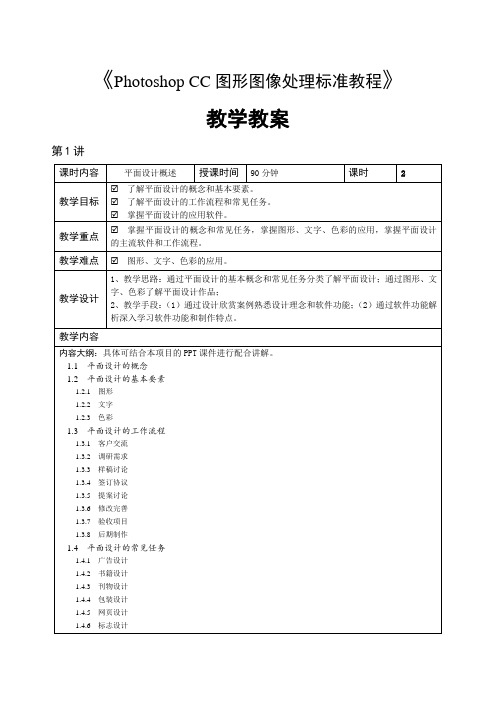
《Photoshop CC图形图像处理标准教程》教学教案第1讲第2讲第3讲第4讲作业4.3 课堂练习——制作沙发详情页主图使用矩形选框工具、变换选区命令、扭曲命令和羽化命令制作沙发投影,使用移动工具添加装饰图片和文字。
4.4 课后习题——抠出电商Banner中的化妆品图使用矩形选框工具、椭圆选框工具、多边形套索工具和魔棒工具抠出化妆品,使用变换命令调整图像大小,使用移动工具合成图像。
第5讲作业5.5 课堂练习——制作珠宝网站详情页主图使用画笔工具和画笔设置控制面板绘制高光和星光,使用移动工具添加相关信息。
5.6 课后习题——制作健康出行类书籍插图使用矩形选框工具、定义图案命令和填充命令制作背景图案,使用移动工具添加踏板车和文字。
第6讲小结1、熟练掌握分各种修复与修补工具的使用:包括修补工具、修复画笔工具、污点修复画笔工具、内容感知移动工具、仿制图章工具、图案图章工具、颜色替换工具、红眼工具。
2、熟练掌握分各种修饰工具的使用:包括模糊工具、锐化工具、加深工具、减淡工具、海绵工具、涂抹工具。
3、熟练掌握分各种橡皮擦工具的使用:包括橡皮擦工具、背景色橡皮擦工具、魔术橡皮擦工具。
作业6.4 课堂练习——修复公众号封面人物图使用缩放工具调整图像大小,使用仿制图章工具修饰碎发,使用修复画笔工具和污点修复画笔工具修饰雀斑,使用加深工具修饰头发和嘴唇,使用减淡工具修饰脸部。
6.5 课后习题——修复美妆运营海报图使用仿制图章工具清除照片中的多余的碎发。
第7讲作业7.4 课堂练习——制作房屋地产类公众号信息图使用裁剪工具裁剪图像,使用移动工具移动图像。
7.5 课后习题——制作旅游公众号首图使用标尺工具和拉直图层按钮校正倾斜照片,使用色阶命令调整照片颜色,使用横排文字工具添加文字信息。
Excel数据处理与分析》是全校非计算机专业的专业基础课。
本课程的最终目标是培养学生掌握和运用Excel在实际问题中的分析能力和应用能力,提高学生分析和解决实际问题的能力。
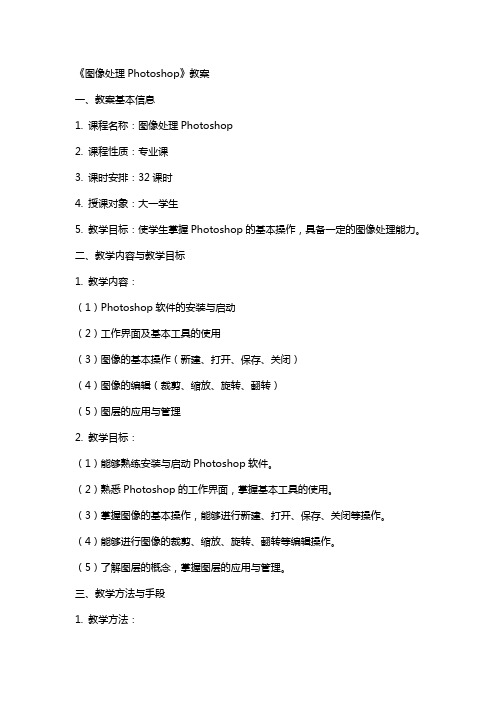
《图像处理Photoshop》教案一、教案基本信息1. 课程名称:图像处理Photoshop2. 课程性质:专业课3. 课时安排:32课时4. 授课对象:大一学生5. 教学目标:使学生掌握Photoshop的基本操作,具备一定的图像处理能力。
二、教学内容与教学目标1. 教学内容:(1)Photoshop软件的安装与启动(2)工作界面及基本工具的使用(3)图像的基本操作(新建、打开、保存、关闭)(4)图像的编辑(裁剪、缩放、旋转、翻转)(5)图层的应用与管理2. 教学目标:(1)能够熟练安装与启动Photoshop软件。
(2)熟悉Photoshop的工作界面,掌握基本工具的使用。
(3)掌握图像的基本操作,能够进行新建、打开、保存、关闭等操作。
(4)能够进行图像的裁剪、缩放、旋转、翻转等编辑操作。
(5)了解图层的概念,掌握图层的应用与管理。
三、教学方法与手段1. 教学方法:(1)讲授法:讲解Photoshop的基本操作和概念。
(2)示范法:演示Photoshop的操作步骤。
(3)实践法:学生动手实践,进行图像处理操作。
(4)讨论法:学生之间进行交流,分享操作经验。
2. 教学手段:(1)多媒体课件:展示Photoshop的操作步骤和示例图像。
(2)计算机软件:安装Photoshop软件,进行实践操作。
(3)网络资源:提供一些Photoshop教程和素材,供学生学习参考。
四、教学评价1. 评价方式:(1)课堂练习:学生在课堂上进行实际操作,教师进行评价。
(2)课后作业:学生完成课后作业,教师进行评价。
(3)小组讨论:学生进行小组讨论,教师进行评价。
2. 评价内容:(1)Photoshop的基本操作是否熟练。
(2)对图像进行编辑处理的能力。
(3)图层的应用与管理能力。
五、教学进度安排1. 第1-4课时:Photoshop软件的安装与启动,熟悉工作界面及基本工具的使用。
2. 第5-8课时:图像的基本操作(新建、打开、保存、关闭)。

《Photoshop图像处理技术》上机教案章节一:Photoshop基础知识1.1 教学目标让学生了解Photoshop的基本界面和工具栏学会使用基本工具进行图像的选择、移动、复制和粘贴熟悉图像的基本操作,如缩放、旋转、裁剪等1.2 教学内容Photoshop的基本界面和工具栏介绍图像的选择、移动、复制和粘贴操作图像的缩放、旋转、裁剪等基本操作1.3 教学步骤打开Photoshop软件,介绍基本界面和工具栏演示如何使用选择工具进行图像选择演示如何使用移动工具进行图像移动演示如何使用裁剪工具进行图像裁剪让学生进行实践操作,教师进行指导章节二:Photoshop图像调整2.1 教学目标让学生学会使用Photoshop调整图像的亮度、对比度、饱和度等学会使用Photoshop进行色彩调整,如色阶、曲线、色彩平衡等学会使用Photoshop进行图像的锐化、模糊等效果处理2.2 教学内容Photoshop图像调整工具的使用,如亮度、对比度、饱和度等Photoshop色彩调整工具的使用,如色阶、曲线、色彩平衡等Photoshop图像效果处理工具的使用,如锐化、模糊等2.3 教学步骤介绍Photoshop图像调整工具的使用方法演示如何调整图像的亮度、对比度、饱和度等演示如何使用色彩调整工具进行色阶、曲线、色彩平衡的调整演示如何使用效果处理工具进行锐化、模糊等效果处理让学生进行实践操作,教师进行指导章节三:Photoshop图层操作3.1 教学目标让学生了解Photoshop图层的概念和作用学会使用图层控制面板,进行图层的添加、删除、隐藏、显示等操作学会使用图层蒙版进行图像的隐藏和显示控制3.2 教学内容Photoshop图层的概念和作用介绍Photoshop图层控制面板的使用方法Photoshop图层蒙版的应用技巧3.3 教学步骤介绍Photoshop图层的概念和作用演示如何使用图层控制面板进行图层的添加、删除、隐藏、显示等操作演示如何使用图层蒙版进行图像的隐藏和显示控制让学生进行实践操作,教师进行指导章节四:Photoshop路径和形状4.1 教学目标让学生了解Photoshop路径和形状的概念和作用学会使用Photoshop钢笔工具进行路径的绘制和编辑学会使用Photoshop形状工具进行形状的绘制和编辑4.2 教学内容Photoshop路径和形状的概念和作用介绍Photoshop钢笔工具的使用方法Photoshop形状工具的使用方法4.3 教学步骤介绍Photoshop路径和形状的概念和作用演示如何使用钢笔工具进行路径的绘制和编辑演示如何使用形状工具进行形状的绘制和编辑让学生进行实践操作,教师进行指导章节五:Photoshop文字处理5.1 教学目标让学生了解Photoshop文字工具的概念和作用学会使用Photoshop文字工具进行文字的输入和编辑学会使用Photoshop文字工具进行文字的变形和效果处理5.2 教学内容Photoshop文字工具的概念和作用介绍Photoshop文字工具的使用方法Photoshop文字工具的变形和效果处理技巧5.3 教学步骤介绍Photoshop文字工具的概念和作用演示如何使用文字工具进行文字的输入和编辑演示如何使用文字工具进行文字的变形和效果处理让学生进行实践操作,教师进行指导章节六:Photoshop滤镜应用6.1 教学目标让学生了解Photoshop滤镜的概念和作用学会使用Photoshop内置滤镜进行图像效果处理学会使用Photoshop滤镜库进行滤镜的组合和应用6.2 教学内容Photoshop滤镜的概念和作用介绍Photoshop内置滤镜的使用方法Photoshop滤镜库的应用技巧6.3 教学步骤介绍Photoshop滤镜的概念和作用演示如何使用Photoshop内置滤镜进行图像效果处理演示如何使用Photoshop滤镜库进行滤镜的组合和应用让学生进行实践操作,教师进行指导章节七:Photoshop动作和批处理让学生了解Photoshop动作的概念和作用学会使用Photoshop动作面板进行动作的创建、播放和编辑学会使用Photoshop批处理功能进行图像的自动化处理7.2 教学内容Photoshop动作的概念和作用介绍Photoshop动作面板的使用方法Photoshop批处理功能的应用技巧7.3 教学步骤介绍Photoshop动作的概念和作用演示如何使用Photoshop动作面板进行动作的创建、播放和编辑演示如何使用Photoshop批处理功能进行图像的自动化处理让学生进行实践操作,教师进行指导章节八:Photoshop色彩模式和图像格式8.1 教学目标让学生了解Photoshop色彩模式的概念和作用学会使用Photoshop调整图像的色彩模式学会使用Photoshop保存和打开不同图像格式8.2 教学内容Photoshop色彩模式的概念和作用介绍Photoshop图像格式和保存技巧Photoshop调整图像色彩模式的方法介绍Photoshop色彩模式的概念和作用演示如何使用Photoshop调整图像的色彩模式演示如何使用Photoshop保存和打开不同图像格式让学生进行实践操作,教师进行指导章节九:Photoshop综合实例——海报设计9.1 教学目标让学生掌握Photoshop的基本操作和工具应用学会使用Photoshop进行海报的整体设计和局部修饰培养学生运用Photoshop进行创意设计的能力9.2 教学内容海报设计的基本原则和流程Photoshop在海报设计中的应用,如图像选择、调整、图层应用、滤镜使用等创意设计方法和技巧的讲解与实践9.3 教学步骤讲解海报设计的基本原则和流程演示如何使用Photoshop进行海报的整体设计和局部修饰分析创意设计方法和技巧,并让学生进行实践操作,教师进行指导章节十:Photoshop作品赏析与创作思考10.1 教学目标让学生了解Photoshop在实际应用中的广泛用途学会欣赏和分析Photoshop作品,提高审美能力激发学生的创作热情,培养创新思维10.2 教学内容Photoshop在实际应用中的案例分享作品欣赏和分析的方法与技巧创作思考和灵感来源的探讨10.3 教学步骤分享Photoshop在实际应用中的案例,如广告设计、摄影后期、插画创作等组织学生欣赏和分析Photoshop作品,提高审美能力引导学生进行创作思考,分享创作灵感和方法,激发学生的创新潜能重点解析本教案《Photoshop图像处理技术》上机教案共有十个章节,涵盖了Photoshop 的基本操作、图像调整、图层操作、路径和形状、文字处理、滤镜应用、动作和批处理、色彩模式和图像格式、综合实例以及作品赏析与创作思考。
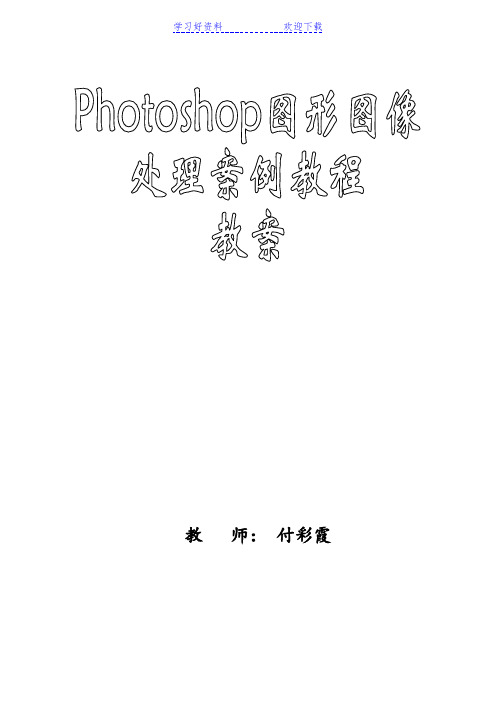
教师:付彩霞模块1 photoshop 基础知识教学目的:了解photoshop 历史;掌握图形图像的基础知识;建立平面设计理念。
教学内容:图形图像基础知识、平面设计理念。
教学重点: 图形图像基础知识。
教学过程:1.1 图形图像基础知识1. 像素像素是位图图像的基本单位,像素尺寸是指位图图像的高度和宽度所包含像素的数量,也就是说,一个位图的大小由组成它的像素的多少决定。
同一幅图像的像素大小是固定的,像素越多,图像 就越细腻、自然,图像也就越大。
2. 分辨率图像分辨率、显示分辨率、输出分辨率、位分辨率3. 常用的图像文件格式1.2 平面设计理念1.2.1 相关技术术语1、设计2、平面设计3、CIS1.2.2 色彩的运用1、三原色2、色彩的搭配案例:认识Photoshop cs51、 了解Photoshop CS5 的应用领域Photoshop CS5是一款优秀的平面设计软件,其界面友好、功能强大、操作简便,已被广泛应用于各类广告设计中。
随着Photoshop 功能的不断强化,其应用领域也在逐渐扩大。
在平面设计方面利用Photoshop 可以设计商标、产品包装、海报、样本、招贴、广告、软件界面、网页素材和网页效果图等平面作品,还可以为三维动画制作材质,以及对三维效果图进行后期处理等。
2、2.Photoshop CS5 的启动与退出3、熟悉Photoshop CS5 的工作界面图像编工具状态面板模块2 选区教学目的:理解和掌握选区的概念,运用的范围,熟练掌握选区的操作并应用到实际操作中。
教学内容:选区的概念、选区的创建、选区的填充与描边、选区的编辑。
教学重点:选区的概念,选区的基本操作和编辑。
教学过程:在处理图像的过程中,经常需要对图像的某一个区域或多个区域进行编辑,这就需要将某一个区域或多个区域从图像中选取出来。
从图像中选取出来的区域称为选区。
从图像上看,选区是用浮动的虚线围起来的区域,虚线以内是可编辑区域,虚线以外是不可编辑区域,因此选区也有保护图像的某些区域不被编辑和修改的作用。

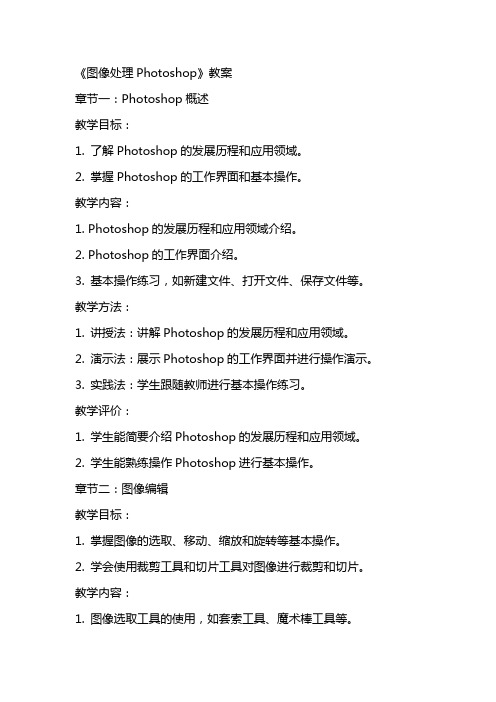
《图像处理Photoshop》教案章节一:Photoshop概述教学目标:1. 了解Photoshop的发展历程和应用领域。
2. 掌握Photoshop的工作界面和基本操作。
教学内容:1. Photoshop的发展历程和应用领域介绍。
2. Photoshop的工作界面介绍。
3. 基本操作练习,如新建文件、打开文件、保存文件等。
教学方法:1. 讲授法:讲解Photoshop的发展历程和应用领域。
2. 演示法:展示Photoshop的工作界面并进行操作演示。
3. 实践法:学生跟随教师进行基本操作练习。
教学评价:1. 学生能简要介绍Photoshop的发展历程和应用领域。
2. 学生能熟练操作Photoshop进行基本操作。
章节二:图像编辑教学目标:1. 掌握图像的选取、移动、缩放和旋转等基本操作。
2. 学会使用裁剪工具和切片工具对图像进行裁剪和切片。
教学内容:1. 图像选取工具的使用,如套索工具、魔术棒工具等。
2. 图像移动、缩放和旋转操作。
3. 裁剪工具和切片工具的使用。
教学方法:1. 讲授法:讲解图像选取工具的使用方法。
2. 演示法:展示图像移动、缩放和旋转的操作方法。
3. 实践法:学生跟随教师进行裁剪和切片操作练习。
教学评价:1. 学生能熟练使用图像选取工具选取图像。
2. 学生能准确进行图像的移动、缩放和旋转操作。
3. 学生能使用裁剪工具和切片工具对图像进行裁剪和切片。
章节三:图层操作教学目标:1. 了解图层的概念和作用。
2. 掌握图层的创建、隐藏、显示和删除等基本操作。
3. 学会使用图层蒙版和图层样式。
教学内容:1. 图层的概念和作用介绍。
2. 图层的创建、隐藏、显示和删除操作。
3. 图层蒙版和图层样式的使用方法。
教学方法:1. 讲授法:讲解图层的概念和作用。
2. 演示法:展示图层的创建、隐藏、显示和删除操作。
3. 实践法:学生跟随教师进行图层蒙版和图层样式的操作练习。
教学评价:1. 学生能简要介绍图层的概念和作用。
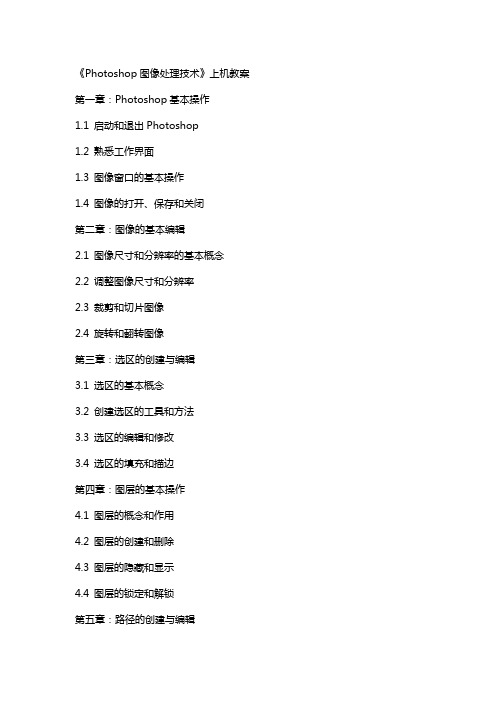
《Photoshop图像处理技术》上机教案第一章:Photoshop基本操作1.1 启动和退出Photoshop1.2 熟悉工作界面1.3 图像窗口的基本操作1.4 图像的打开、保存和关闭第二章:图像的基本编辑2.1 图像尺寸和分辨率的基本概念2.2 调整图像尺寸和分辨率2.3 裁剪和切片图像2.4 旋转和翻转图像第三章:选区的创建与编辑3.1 选区的基本概念3.2 创建选区的工具和方法3.3 选区的编辑和修改3.4 选区的填充和描边第四章:图层的基本操作4.1 图层的概念和作用4.2 图层的创建和删除4.3 图层的隐藏和显示4.4 图层的锁定和解锁第五章:路径的创建与编辑5.1 路径的概念和作用5.2 创建路径的工具和方法5.3 路径的编辑和修改5.4 路径的转换和填充第六章:色彩调整与色调控制6.1 色彩调整的基本概念6.2 色阶、曲线和直方图的使用6.3 色彩平衡和色调控制6.4 渐变工具和色彩填充第七章:图像的修饰与修复7.1 图像修饰的工具和技巧7.2 修复图像的常用方法7.3 内容识别填充和修补工具7.4 利用图层蒙版和调整图层进行图像修饰第八章:图层样式和图层复合8.1 图层样式的基本概念8.2 图层样式的创建和编辑8.3 图层复合的概念和作用8.4 利用图层复合进行图像合成第九章:滤镜的应用与效果制作9.1 滤镜的基本概念和分类9.2 常用滤镜的效果及应用9.3 自定义滤镜和滤镜库9.4 滤镜效果的叠加和调整第十章:动画制作与视频处理10.1 Photoshop动画制作的基本概念10.2 制作简单的动画效果10.3 视频处理和输出10.4 动画制作实例讲解第十一章:文字工具与排版设计11.1 文字工具的基本使用11.2 创建和编辑文字样式11.3 路径文字的创建与编辑11.4 排版设计的基本原则和技巧第十二章:矢量图形与路径操作12.1 矢量图形与位图图像的区别12.2 钢笔工具的使用技巧12.3 矢量图形的编辑与变形12.4 路径的运算和组合第十三章:动作与批处理13.1 动作的基本概念和创建方法13.2 使用动作库进行图像处理自动化13.3 批处理图像的技巧和应用13.4 自动化工作流程的建立第十四章:颜色模式与色彩管理14.1 颜色模式的基本概念14.2 不同颜色模式的应用场景14.3 色彩管理的基本原则和方法14.4 在Photoshop中进行色彩管理第十五章:综合实例与创作实践15.1 综合实例一:图像合成15.2 综合实例二:海报设计15.3 综合实例三:UI设计15.4 综合实例四:广告设计15.5 创作实践:个人项目设计与实现重点和难点解析本文档详细介绍了《Photoshop图像处理技术》上机教案,共包含十五个章节。
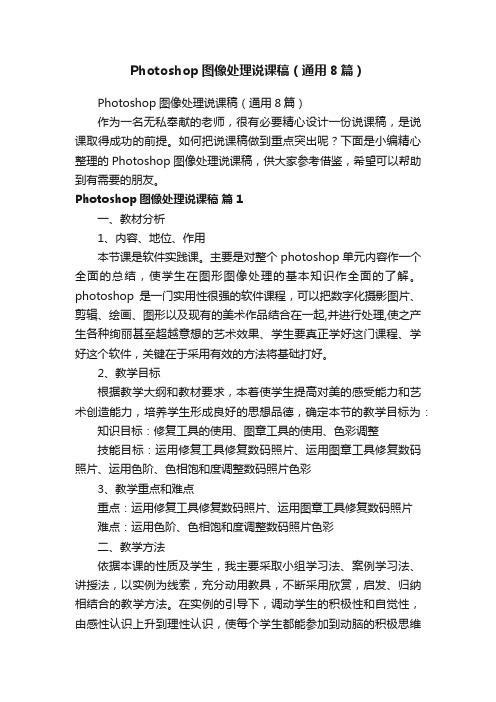
Photoshop图像处理说课稿(通用8篇)Photoshop图像处理说课稿(通用8篇)作为一名无私奉献的老师,很有必要精心设计一份说课稿,是说课取得成功的前提。
如何把说课稿做到重点突出呢?下面是小编精心整理的Photoshop图像处理说课稿,供大家参考借鉴,希望可以帮助到有需要的朋友。
Photoshop图像处理说课稿篇1一、教材分析1、内容、地位、作用本节课是软件实践课。
主要是对整个photoshop单元内容作一个全面的总结,使学生在图形图像处理的基本知识作全面的了解。
photoshop是一门实用性很强的软件课程,可以把数字化摄影图片、剪辑、绘画、图形以及现有的美术作品结合在一起,并进行处理,使之产生各种绚丽甚至超越意想的艺术效果、学生要真正学好这门课程、学好这个软件,关键在于采用有效的方法将基础打好。
2、教学目标根据教学大纲和教材要求,本着使学生提高对美的感受能力和艺术创造能力,培养学生形成良好的思想品德,确定本节的教学目标为:知识目标:修复工具的使用、图章工具的使用、色彩调整技能目标:运用修复工具修复数码照片、运用图章工具修复数码照片、运用色阶、色相饱和度调整数码照片色彩3、教学重点和难点重点:运用修复工具修复数码照片、运用图章工具修复数码照片难点:运用色阶、色相饱和度调整数码照片色彩二、教学方法依据本课的性质及学生,我主要采取小组学习法、案例学习法、讲授法,以实例为线索,充分动用教具,不断采用欣赏,启发、归纳相结合的教学方法。
在实例的引导下,调动学生的积极性和自觉性,由感性认识上升到理性认识,使每个学生都能参加到动脑的积极思维中,真正做到面向全体。
运用投影、挂图现场演示,优化课堂教学,激发学生兴趣,提高课堂效率。
并提问不同层次的学生,这样多法并用,即培养了他们分析作品的能力,又启发了学生的思维。
三、学法指导Photoshop是实用性很强的软件课程,需要全面的知识技能和创造思维,还有个人审美和技能技巧,因此本课利用大量实例和制作过程的演示,使学生沿着案例当中的操作步骤前提下,启发学生发展创造思维。
广州市红日技工学校2014 —— 2015学年度第二学期备课本班级 14电子商务科目 PS图形图像处理教师尹菲菲备课备课过程是一种艰苦的、复杂的脑力劳动过程。
充分备课是上好课的提,是教师把可能的教学能力转化为现实的教学能力的过程,也是教师提知识水平和教学能力、总结教学经验的过程。
教师备课应遵循高度负责、严肃认真、深入钻研、精益求精的原则。
师在认真学习课程标准和深钻教材的基础上,在制定学期教学计划和单元划的基础上,必须按课时写出教案。
编写教案要做到:内容完整、层次清楚、书写工整。
一篇完整的教案应包括:①教学内容②课时分配③教学目标——想教育方面、基本知识方面、能力培养方面④教学重点及难点⑤教学段的使用⑥教学过程——情境创设、问题呈现方式、活动设计、练习设、课堂小结、作业布置等⑦板书设计⑧复备⑨课后教学反思教学进度文化理论课教案教学活动二: 习ps 面板与基本操作(55分钟) (1)讲解并演示ps 的启动、、图片加载,并指导学生操作。
(2)介绍ps 操作面板,重点每块区域功能与用法(3)布置任务:调整、加载、隐板。
巡视并指导学生操作。
(1)认真听讲并相应笔记 (2)实操时认真,有疑问请教老师或。
(3) 熟悉面板并相应练习。
设计意图:(1)通过演示面板相关操让学生认识ps 界面并熟悉,启动、关闭、加载图片的方(2)了解每块面板的功能要用途,对ps 的工作环境个初步的认识。
(3)为后面的学习打好基资源准备:多媒体课件教学活动三: 图像基础知识 (30分钟)(1)介绍像素、矢量图、位图念。
(2)讲解前景色背景色的概颜色的选取方法,三原色rgb 与k 的概念和用法。
(3)布置实操任务:根据要求颜色(4)检查作业情况,并指导。
(1)认真听讲并相应笔记,有疑问请师或同学(2)实操时认真,完成作业。
设计意图:(1)通过介绍像素、矢量位图的概念,让学生对图像个系统的概念。
(2)通过学习前景色背景概念,颜色的选取方法,三rgb 与cmyk 的概念和用为ps 的学习打好基础。
(3)通过实操检验作业情资源准备:多媒体课件教学活动四:用颜色填充绘制图案(80分钟) (1)讲解颜色填充的三种方法示。
(2)指导学生练习,检查学生情况。
(3)演示实例作业:绘制太阳。
(4)指导学生练习,巡视并检个别同学重点辅导。
(5)作品展示并表扬优秀同(1)认真听讲并相应笔记,有疑问请师或同学(2)认真观看老作,重点步骤重点记(3)实操时认真操完成作业。
(4)若有疑问,请师或同学,及时解决。
(5)欣赏他人优秀,互相学习。
设计意图:(1)通过布置作业反复练握知识。
(2)指导学生操作通过实握知识点与操作方法。
(3)通过欣赏优秀作品相习,提升自信。
资源准备:多媒体课件教学活动五:作业练习(40分钟)(1)布置作业:课本25页绘志图形。
(2)巡视并指导 (3)讲解作业并展示优秀作(1)实操时认真操完成作业。
(2)若有疑问,请师或同学,及时解决。
(3)欣赏他人优秀,互相学习。
设计意图:(1)通过讲解基础知识为打好基础。
(2)演示后指导学生操作实操掌握知识点与操作方(3)通过欣赏优秀作品相习,提升自信。
资源准备:多媒体课件文化理论课教案学过程教学环节教师活动学生活动设计意图及资源准备组织教学(3分钟)(1)检查电脑、网络设备、仪、麦克风等教学设备。
(2)检查教学资源(课件、标准、学习任务书等)。
(3)检查学生出勤,督促学理仪容仪表(包括佩戴胸卡)、手机关机。
(1)班长考勤并向报告出勤情况。
(2)学生按机房座坐好,开机。
(3)各组学生检查带好笔记本、书本、设计意图:(1)教师检查教学设备和资源,保证教学顺利。
(2)端正学习态度,强化意识,保证教学秩序正常。
(3)让学生明确学习任务和任务要求。
资源准备:多媒体课件导入新课(5分钟)(1)回顾上节课的内容。
(2)提问:选框工具是否有其他(1)回顾上节课的。
(2)认真思考并问题。
设计意图:通过回顾知识导入新课。
教学活动一:认识选框(45分钟)(1)介绍选框工具的用法及设置并演示。
(2)布置作业学生练习并指导(3)讲解重难点,(1)认真听讲并记(2)认真练习若问请教老师或者同(3)认真听讲,解题。
设计意图:(1)通过讲解知识点,让都对相关知识有一定的概理解。
(2)理论结合实操,通过巩固知识。
(3)为下阶段指导做准资源准备:多媒体课件、课习题教学活动二:学习套索工具(55分钟)(1)介绍套索工具的用法及设置并演示。
(2)布置作业学生练习并指导(3)讲解重难点,(1)认真听讲并记(2)认真练习若问请教老师或者同(3)认真听讲,解题。
设计意图:(1)通过讲解知识点,让都对相关知识有一定的概理解。
(2)理论结合实操,通过巩固知识。
(3)为下阶段指导做准资源准备:多媒体课件、课习题教学活动三:实例练习(120分钟)(1)布置实例作业:按要求使关工具完成抠图。
(2)演示一个实例;(3)巡视并指导学生练习个别个别辅导(4)检查作业情况,并展示优(1)认真观看老师,记下操作步骤。
(2)认真操作完业。
若有疑问请教老者同学(3)欣赏优秀作品学习。
(4)观看重难点,复练习。
设计意图:(1)通过反复练习,熟悉,掌握知识点,(2)重点步骤重点讲解,(3)为后面的学习打好基资源准备:多媒体课件、课习题品,并表扬。
(5)重难点演示。
教学活动四:认识魔棒工具(80分钟)(1)介绍魔棒工具的用法及设置并演示。
(2)布置作业学生练习并指导(3)讲解重难点,(1)认真听讲并记(2)认真练习若问请教老师或者同(3)认真听讲,解题。
设计意图:(1)通过讲解知识点,让都对相关知识有一定的概理解。
(2)理论结合实操,通过巩固知识。
(3)为下阶段指导做准资源准备:多媒体课件、课习题教学活动五: 合成作业练习 (60分钟)(1)布置实例作业:课本41向和羽化工具的应用(2)巡视并指导学生练习个别个别辅导(3)根据作业情况演示重难点。
(4)检查作业情况,并展示优品,并表扬。
(1)认真操作完业。
若有疑问请教老者同学(2)认真观看老师,记下操作步骤。
(3)欣赏优秀作品学习。
(4)观看重难点,复练习。
设计意图:(1)通过作业练习,熟悉,掌握知识点, (2)重点步骤重点讲解,(3)为后面的学习打好基 资源准备:多媒体课件、课习题教学活动六: 习移动与变形工具 (80分钟)(1)介绍移动与变形工具的及属性设置并演示。
(1)认真听讲并记(2)认真练习若问请教老师或者同(3)认真听讲,解题。
设计意图:(1)通过讲解知识点,让都对相关知识有一定的概理解。
(2)理论结合实操,通过巩固知识。
(3)为下阶段指导做准资源准备:多媒体课件、课习题(2)布置作业学生练习并指导(3)讲解重难点,教学活动七:包装立体图(100分钟)(1)布置实例作业:课本41向和羽化工具的应用(2)巡视并指导学生练习个别个别辅导(1)认真操作完业。
若有疑问请教老者同学(2)认真观看老师,记下操作步骤。
(3)欣赏优秀作品学习。
(4)观看重难点,复练习。
设计意图:(1)通过作业练习,熟悉,掌握知识点,(2)重点步骤重点讲解,(3)为后面的学习打好基资源准备:多媒体课件、课习题(3)根据作业情况演示重难点。
(4)检查作业情况,并展示优品,并表扬。
教学活动八:章节练习(120分钟)(1)布置实例作业:课本57页练习题。
(2)巡视并指导学生练习个别(1)认真操作完业。
若有疑问请教老者同学(2)认真观看老师,记下操作步骤。
(3)欣赏优秀作品学习。
(4)观看重难点,复练习。
设计意图:(1)通过作业练习,熟悉,掌握知识点,(2)重点步骤重点讲解,(3)为后面的学习打好基资源准备:多媒体课件、课习题讲授内容:1.基本操作(1)选中规则选区工具中的或,在新建文件上当鼠标光标变成“”时,拖动鼠标左键向右下角画出选区,松开鼠标,出现一个闪动的虚线边框的矩形或者椭圆形选区。
(操作)(2)如果想画出正方形或者圆形选区,按住“Shift”键,拖动鼠标左键向右下角画出选区,松开鼠标,即可画出正方形或者圆形选区。
(操作)(3)如果按住“Alt”键,再拖动鼠标,则表示从中心开始画出矩形或者椭圆形选区。
(操作)(4)如果按住“Shift”+“Alt”键,再拖动鼠标,则表示从中心开始画出正方形或者圆形选区。
(操作)2.属性栏(1)当图像中已经存在矩形或者椭圆形选区,单击属性栏上的按钮或者按住“Shift”键,当鼠标光标变成“”时,表示新选区添加到原有的选区中,如果与原有的矩形或者椭圆形选区有重叠的话,非重叠区将追加到原有的选区中。
(操作)2)当图像中已经存在矩形或者椭圆形选区,单击属性栏上的按钮或者按住“Alt”键,当鼠标光标变成“”时,表示从原有的选区中减去新选区,如果与原有的矩形或者椭圆形选区有重叠的话,将从原有的选区减去重叠区。
(操作)(3)当图像中已经存在矩形或者椭圆形选区,单击属性栏上的按钮边演示边讲解,突出重点、难点,部份操作要求学生做好笔记。
或者按住“Shift”+“Alt”键,当鼠标光标变成“”时,表示得到原有选区和新选区交叉的选区,如果与原有的矩形或者椭圆形选区有重叠的话,原有的选区只保留重叠的区域。
(操作)(4)羽化:羽化值可以键入数字更改羽化大小。
与菜单“选择”→“羽化”功能相同。
(操作)(5)样式:选择“正常”可以随意画出选区。
选择“固定长宽比”其中宽度为1,高度为1,可以画出正方形或圆形选区,假如宽度为2,高度为1,则画出宽度与高度比2:1的矩形或椭圆形选区。
选择“固定大小”可以输入宽度和高度的像素大小数值,可以固定选区的大小。
(操作)3.取消选区使用规则选区工具在选区以外的区域单击一下,选区便取消。
(操作)选择菜单“选择”→“取消选择”或者使用右键快捷菜单“取消选择”。
(操作)使用快捷键“Ctrl”+“D”,取消选区。
(操作)4.移动选区如果只移动选区的位置,不改变图像中的像素,选择工具箱中任何一个选区工具,把鼠标光标移至选区内,光标变为,按住鼠标左键拖动即可移动选区。
(操作)5.(1)变换选区:执行菜单“选择”→“变换选区”命令。
(操作)(2)填充选区:选择菜单“编辑”→“填充…”,打开填充对话框,填充前景色、背景色、颜色…,图案等。
(操作)使用快捷键“Alt”+“Delete”填充前景色,或者使用快捷键“Ctrl”+“Delete”填充背景色。
(操作)(3)描边选区:选择菜单“编辑”→“描边…”,打开描边对话框,选择描边的像素大小、颜色等。
(操作)6.删除选区选中需要删除的选区,按“Delete”键删除。
(操作)作业和思考题:产生选区的作用有哪些?课程类型实训课授课题目:选择工具练习教学目的、要求:熟练掌握选择工具的操作方法和技巧。